Recuperação de desastres do ATA
Aplica-se a: Advanced Threat Analytics versão 1.9
Este artigo descreve como recuperar rapidamente o ATA Center e restaurar a funcionalidade do ATA quando a funcionalidade do ATA Center é perdida, mas os ATA Gateways ainda estão funcionando.
Observação
O processo descrito não recupera atividades suspeitas detectadas anteriormente, mas retorna o ATA Center à funcionalidade completa. Além disso, o período de aprendizado necessário para algumas detecções de comportamento será reiniciado, mas a maior parte da detecção que o ATA oferece estará operando depois que o ATA Center for restaurado.
Fazer backup da configuração do ATA Center
O backup da configuração do ATA Center é feito em um arquivo a cada 4 horas. Localize a cópia de backup mais recente da configuração do ATA Center e salve-a em um computador separado. Para obter uma explicação completa de como localizar esses arquivos, consulte Exportar e importar a configuração do ATA.
Exporte o certificado do ATA Center.
- No gerenciador de certificados, navegue até Certificados (Computador Local) ->Pessoal ->Certificados e selecione ATA Center.
- Clique com o botão direito do mouse em ATA Center e selecione Todas as tarefas seguido de Exportar.

- Siga as instruções para exportar o certificado, certificando-se de exportar a chave privada também.
- Faça o backup do arquivo de certificado exportado em um computador separado.
Observação
Se não for possível exportar a chave privada, você deverá criar um novo certificado e implantá-lo no ATA, conforme descrito em Alterar o certificado do ATA Center e, em seguida, exportá-lo.
Recupere seu ATA Center
- Crie uma nova máquina Windows Server usando o mesmo endereço IP e nome de computador que a máquina anterior do ATA Center.
- Importe o certificado do qual você fez backup anteriormente para o novo servidor.
- Siga as instruções para Implantar o ATA Center no Windows Server recém-criado. Não há necessidade de implantar os ATA Gateways novamente. Quando for solicitado um certificado, forneça o certificado exportado ao fazer backup da configuração do ATA Center.
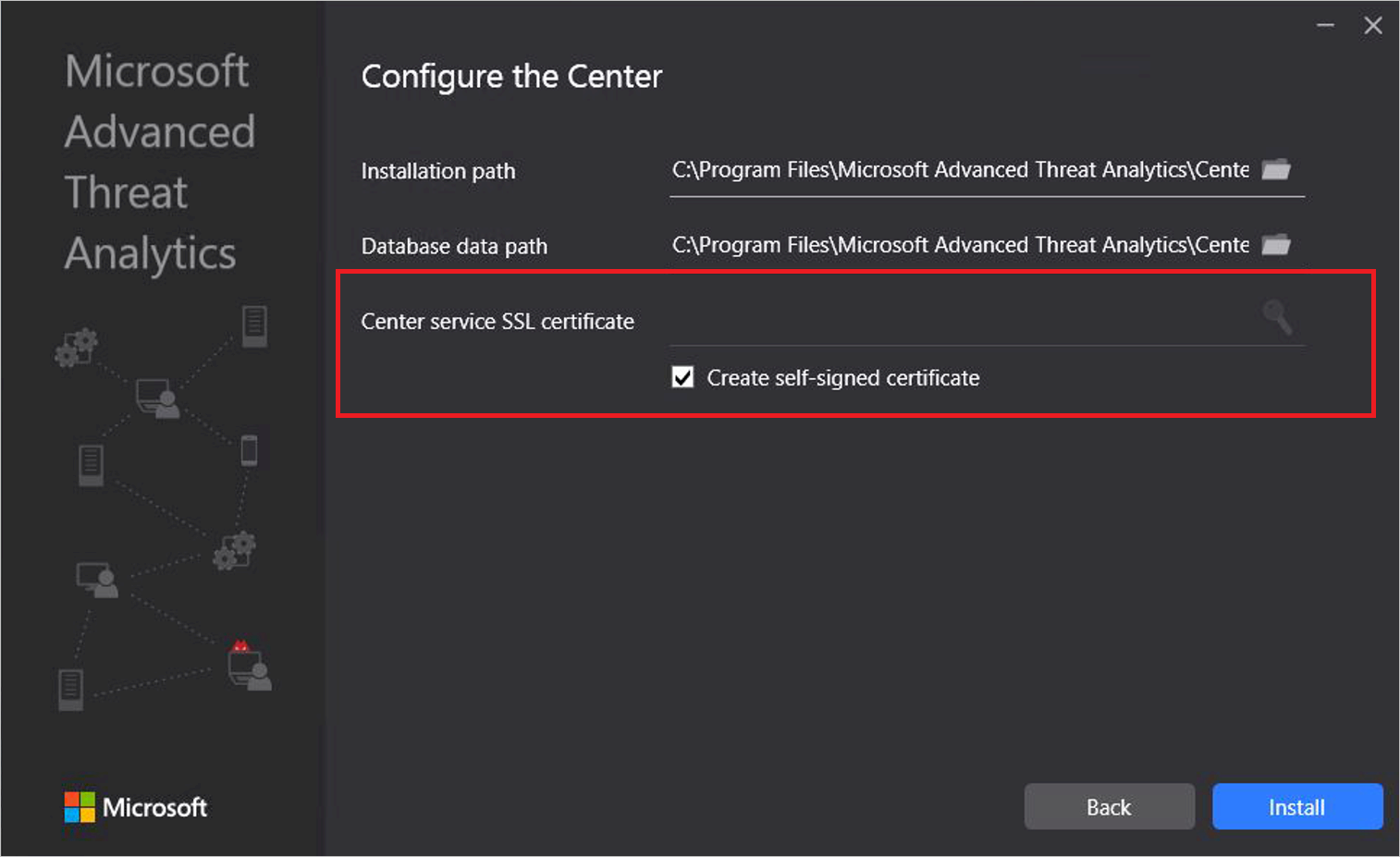
- Pare o serviço ATA Center.
- Importe a configuração do ATA Center do backup:
- Remova o documento padrão de Perfil do Sistema do ATA Center do MongoDB:
- Vá para C:\Program Files\Microsoft Advanced Threat Analytics\Center\MongoDB\bin.
- Execute
mongo.exe ATA - Execute este comando para remover o perfil padrão do sistema:
db.SystemProfile.remove({}) - Saia do shell do Mongo e retorne ao prompt de comando digitando:
exit
- Execute o comando:
mongoimport.exe --db ATA --collection SystemProfile --file "<SystemProfile.json backup file>" --upsertusando o arquivo de backup da etapa 1. Para obter uma explicação completa de como localizar e importar arquivos de backup, consulte Exportar e importar a configuração do ATA. - Inicie o serviço ATA Center.
- Abra o ATA Console. Você deve ver todos os ATA Gateways vinculados na guia Configuração/Gateways.
- Certifique-se de definir um usuário de serviços de diretório e escolher um sincronizador de controlador de domínio.
- Remova o documento padrão de Perfil do Sistema do ATA Center do MongoDB: